آيباد: كيفية إدخال أو إزالة بطاقة SIM
تعلم كيفية الوصول إلى بطاقة SIM على آيباد من آبل من خلال هذا الدليل.
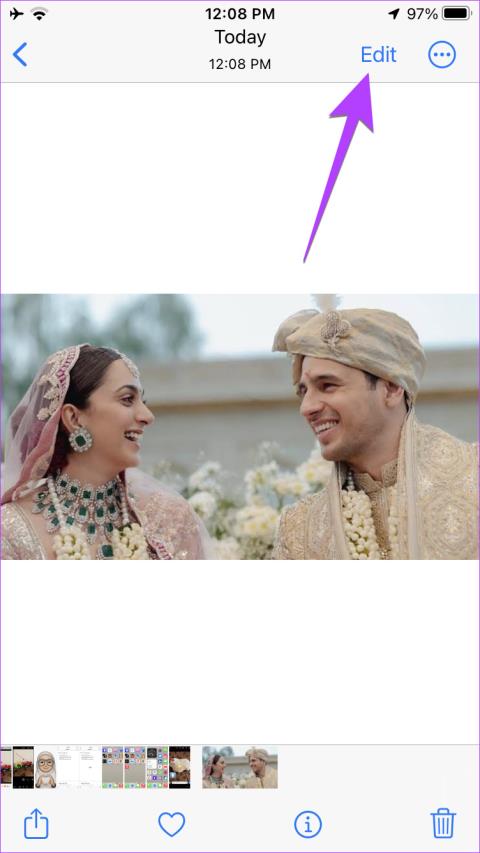
إذا كنت تريد إخفاء شيء ما في صورة ما، فمن الأفضل أن تحاول طمسه. ومع ذلك، يمكنك أيضًا إضافة رموز تعبيرية إلى صورة تمتد من القلب إلى الرموز التعبيرية الصادمة وما بعدها. دعونا نتحقق من كيفية وضع رمز تعبيري على صورة على iPhone.
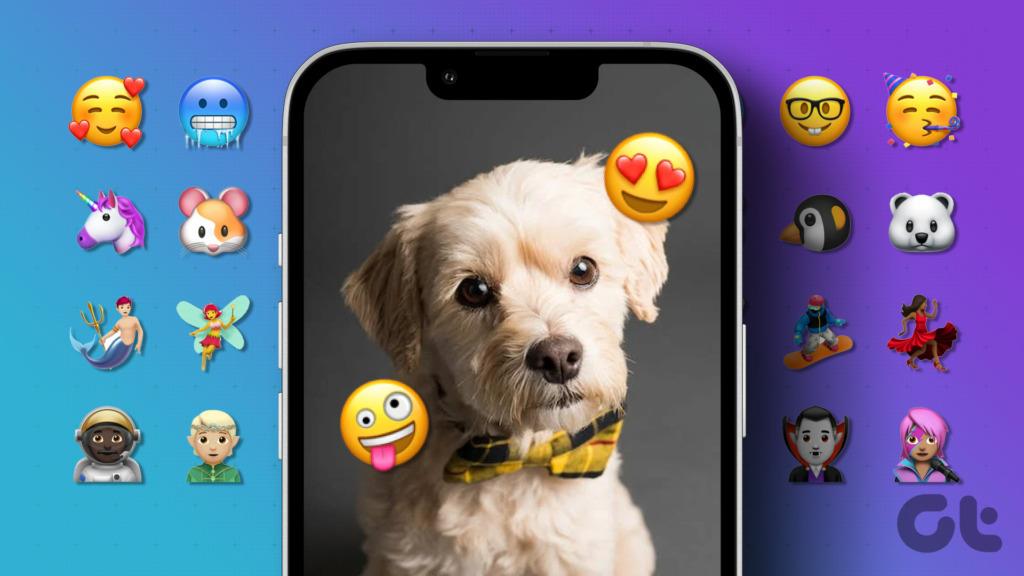
لسوء الحظ، لا يوفر iPhone طريقة مباشرة لإضافة الرموز التعبيرية إلى الصور. ولحسن الحظ، هناك حلول يمكن أن تساعدنا في الحصول على نفس النتائج. يمكننا استخدام أداة التوصيف، وبعض تطبيقات الوسائط الاجتماعية، وحتى تطبيقات تحرير الصور التابعة لجهات خارجية. هيا بنا نبدأ.
يوفر محرر العلامات الخاص بـ iPhone طريقة سهلة لوضع الرموز التعبيرية على وجه في صورة على iPhone باستخدام أداة النص. لقد قسمنا الخطوات إلى قسمين.
إضافة أداة نص باستخدام محرر العلامات
أولاً، ستحتاج إلى إضافة نص إلى صورتك كما هو موضح أدناه:
الخطوة 1: قم بتشغيل تطبيق Apple Photos على جهاز iPhone الخاص بك.
الخطوة 2 : افتح الصورة التي تريد إضافة رمز تعبيري إليها.
الخطوة 3 : اضغط على زر "تحرير" في الأعلى وحدد أيقونة القلم (الترميز).
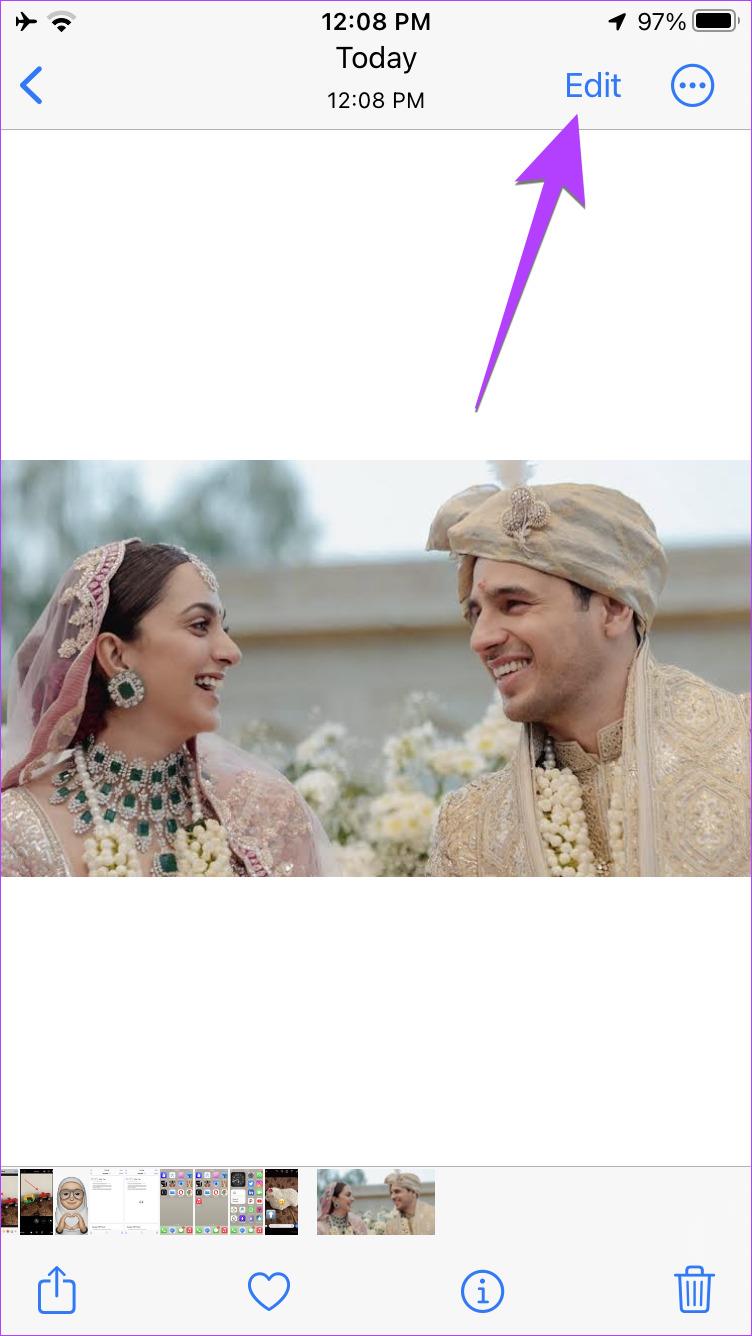
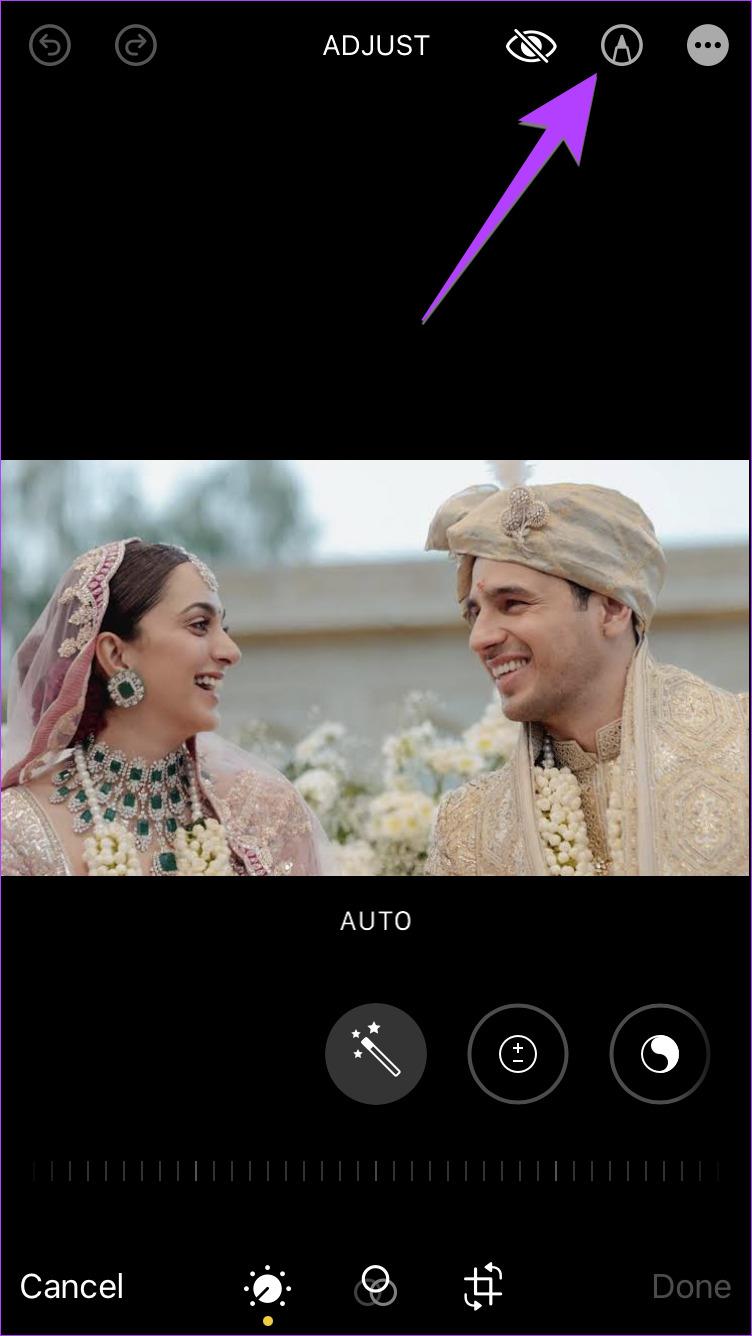
الخطوة 4 : سيتم فتح محرر العلامات. اضغط على أيقونة (+) وحدد النص من القائمة.
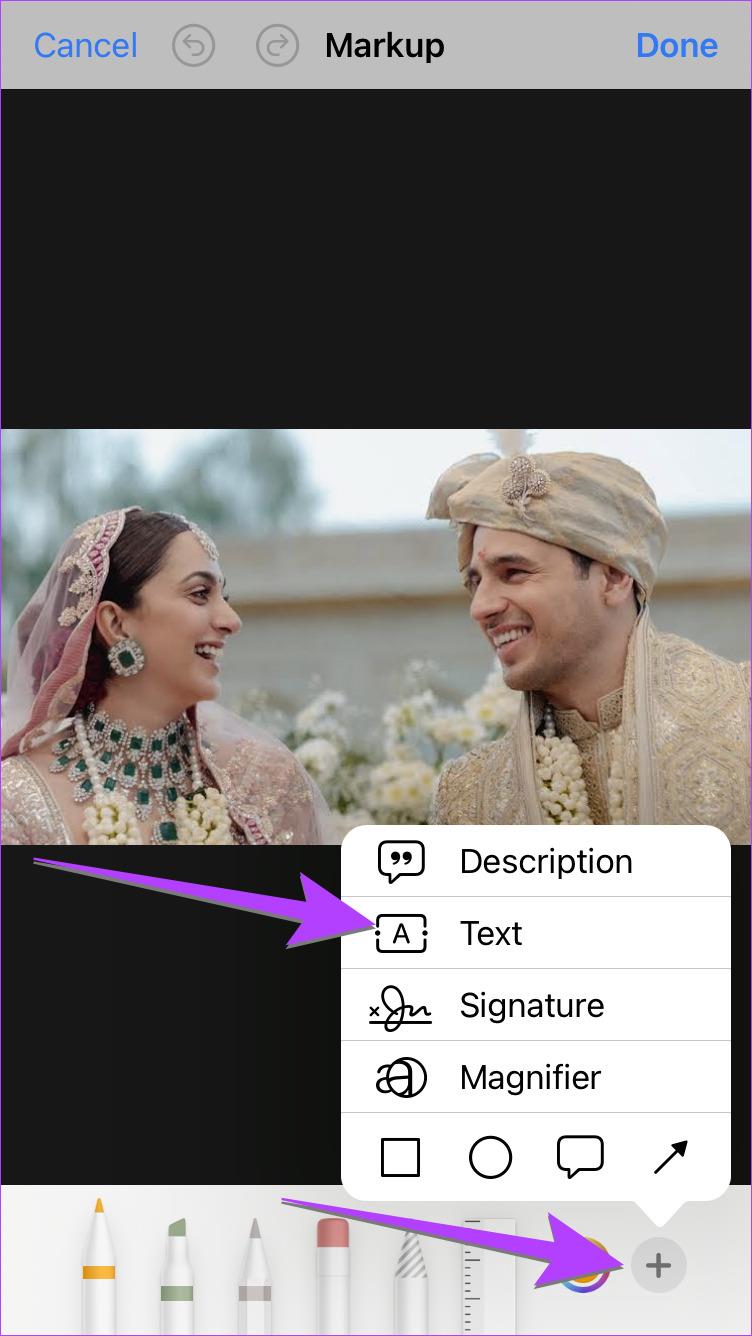
الخطوة 5: ستظهر الكلمة النصية على صورتك. انقر نقرًا مزدوجًا عليه لتحرير النص.
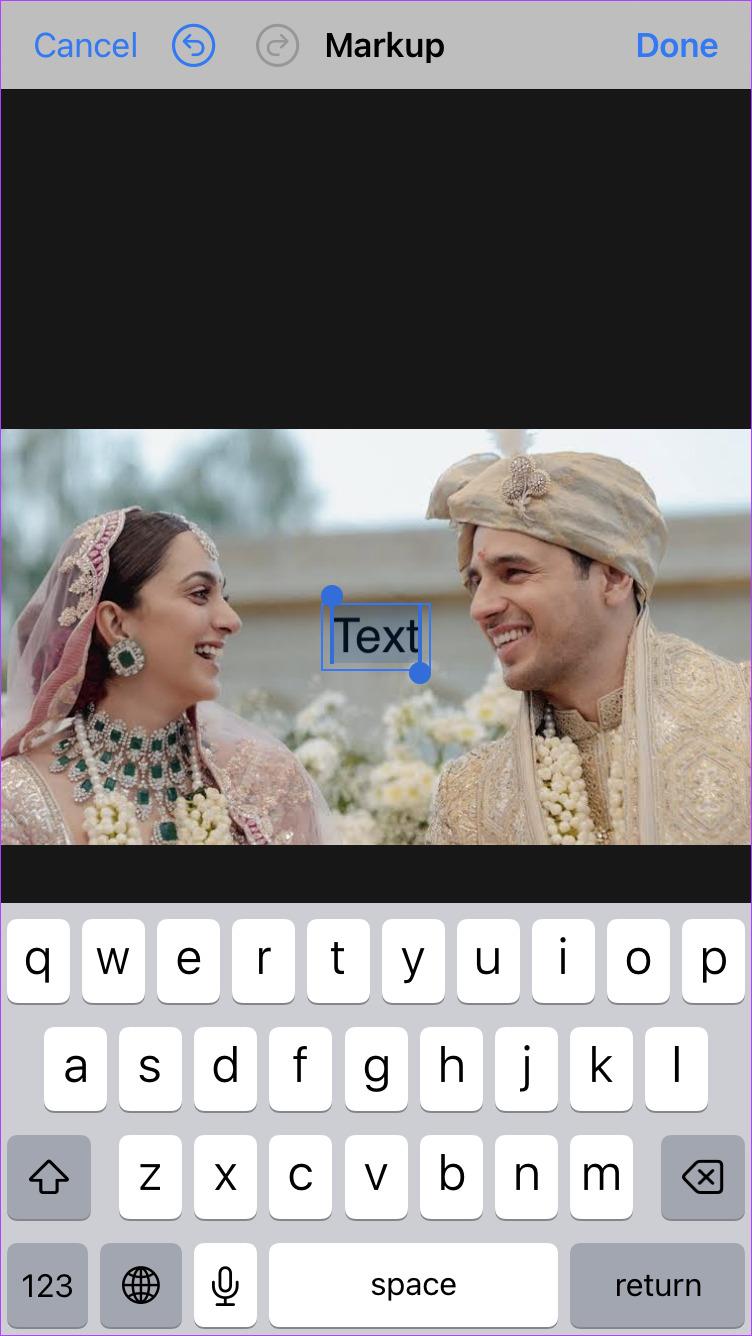
إضافة رموز تعبيرية إلى الصورة
الآن، تحتاج إلى التبديل إلى لوحة المفاتيح Emoji وإضافة الرموز التعبيرية المفضلة كما هو موضح أدناه:
الخطوة 1: اضغط لفترة طويلة على أيقونة الكرة الأرضية على لوحة المفاتيح وحدد Emoji من القائمة، بشرط أن تستخدم لوحة مفاتيح Apple.
ملاحظة : إذا كنت تستخدم Gboard أو أي لوحة مفاتيح أخرى، فما عليك سوى النقر على أيقونة Emoji في لوحة المفاتيح لفتح لوحة Emoji.
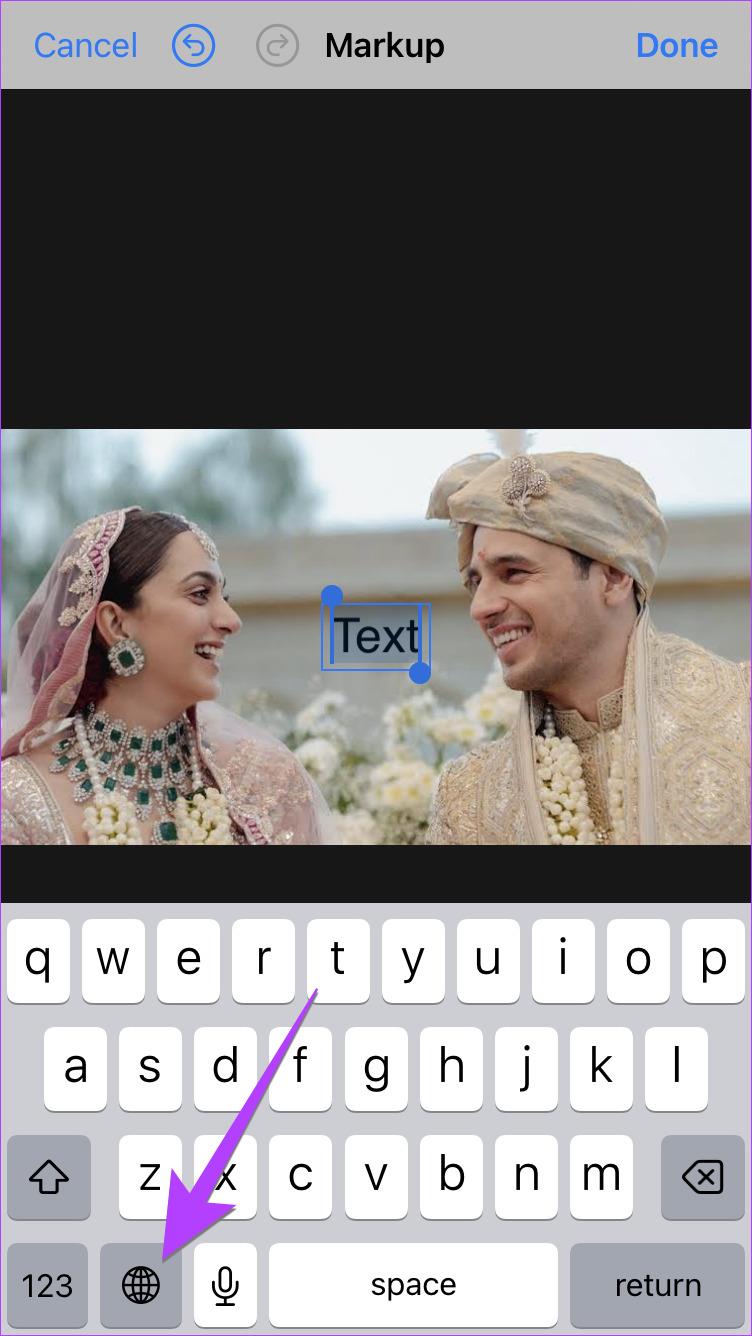
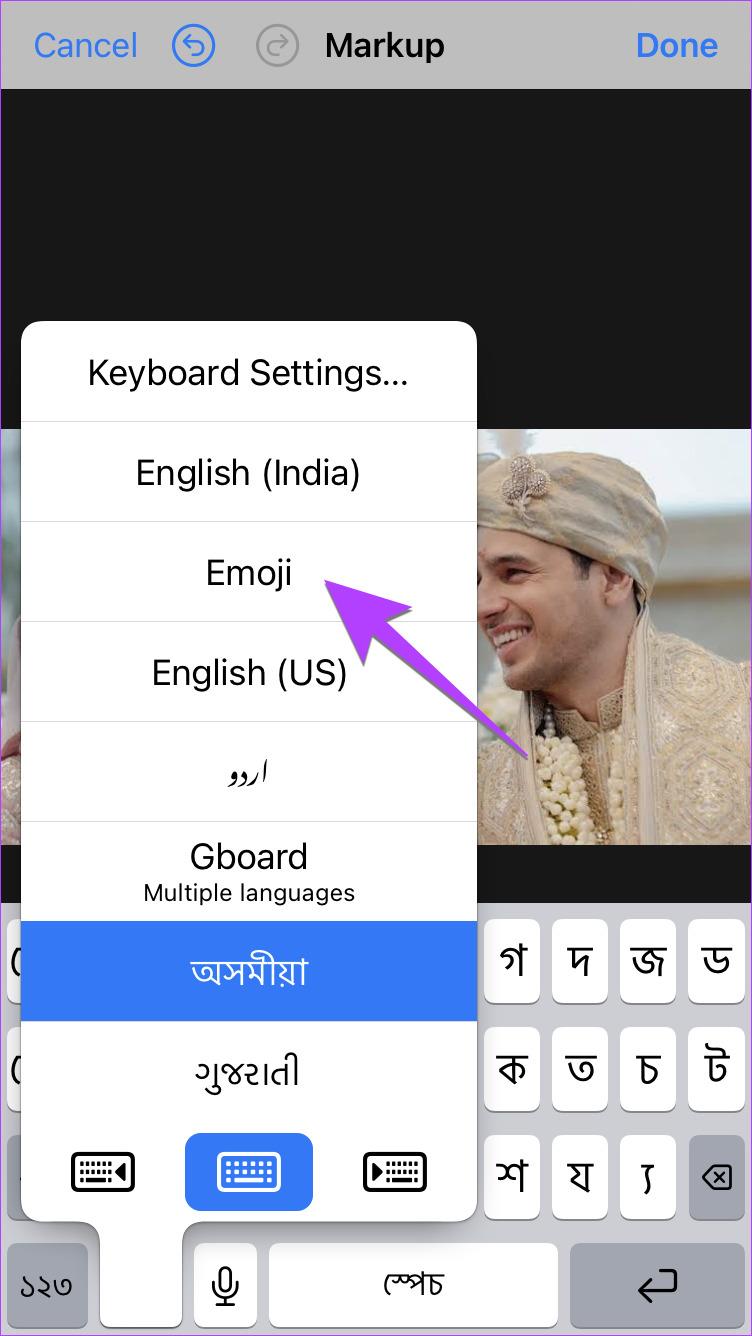
ملاحظة: إذا كنت لا ترى لوحة مفاتيح الرموز التعبيرية ، فيجب عليك إضافتها أولاً. انتقل إلى إعدادات iPhone > عام > لوحة المفاتيح > لوحات المفاتيح. اضغط على "إضافة لوحة مفاتيح جديدة" وحدد "رموز تعبيرية".
الخطوة 2: حدد الرموز التعبيرية التي تريد إضافتها إلى صورة iPhone.
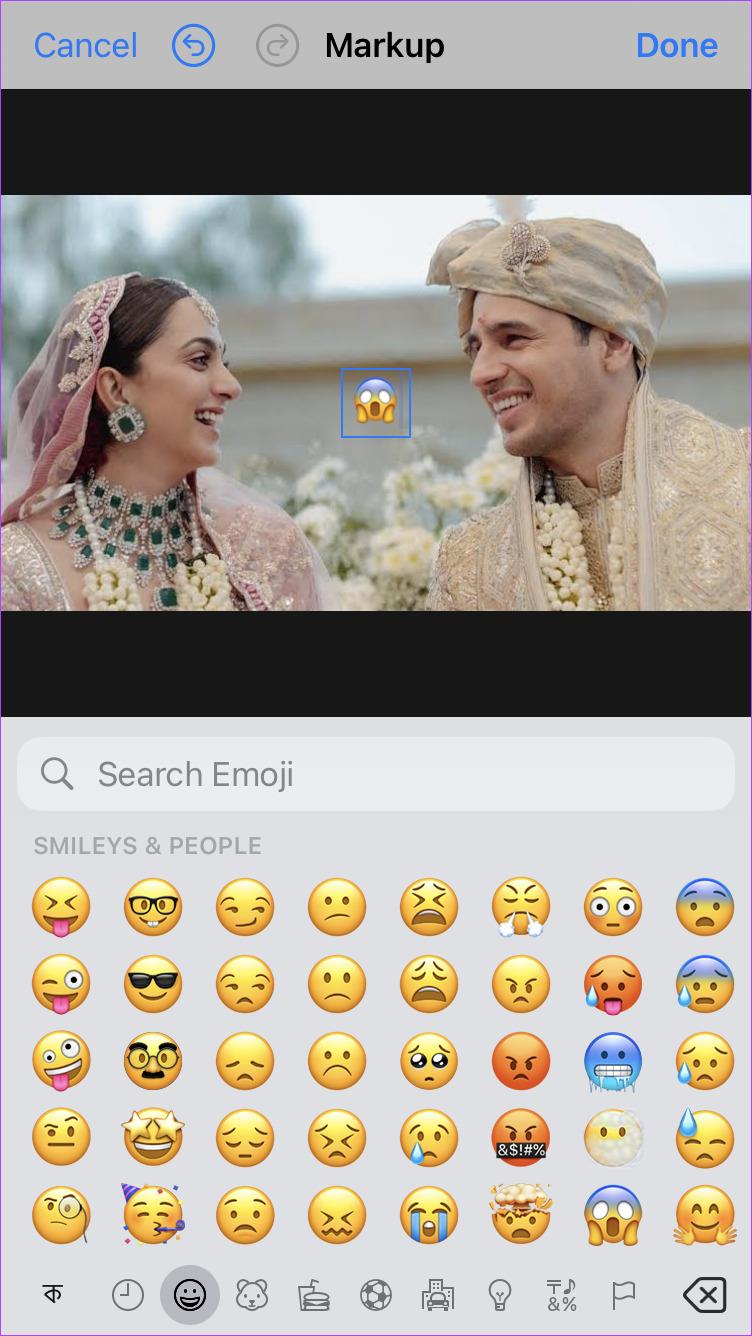
الخطوة 3: سيظهر الرمز التعبيري على الصورة. المس الرمز التعبيري مع الاستمرار واسحبه إلى المكان الذي تريد وضعه فيه. يمكن أن يكون الوجه الذي تريد تغطيته.
الخطوة 4: حدد الرموز التعبيرية من خلال النقر عليها. اضغط على أيقونة aA في الأسفل، وقم بتغيير حجم الرموز التعبيرية باستخدام شريط التمرير. تأكد من زيادة حجم مربع النص باستخدام النقاط الزرقاء إذا بدا أن نصف الرموز التعبيرية مقطوع.
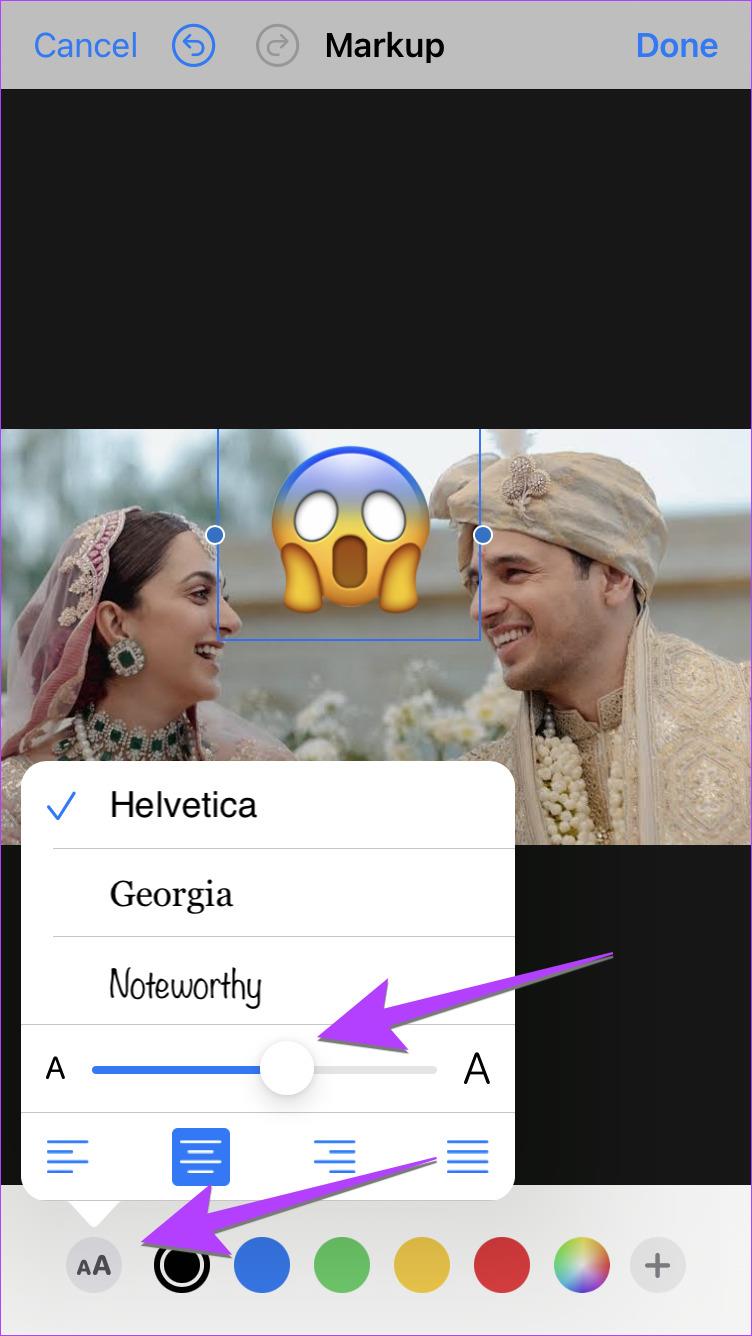
الخطوة 5 : اضغط على تم متبوعًا بـ تم لحفظ الصورة مع الرموز التعبيرية عليها.
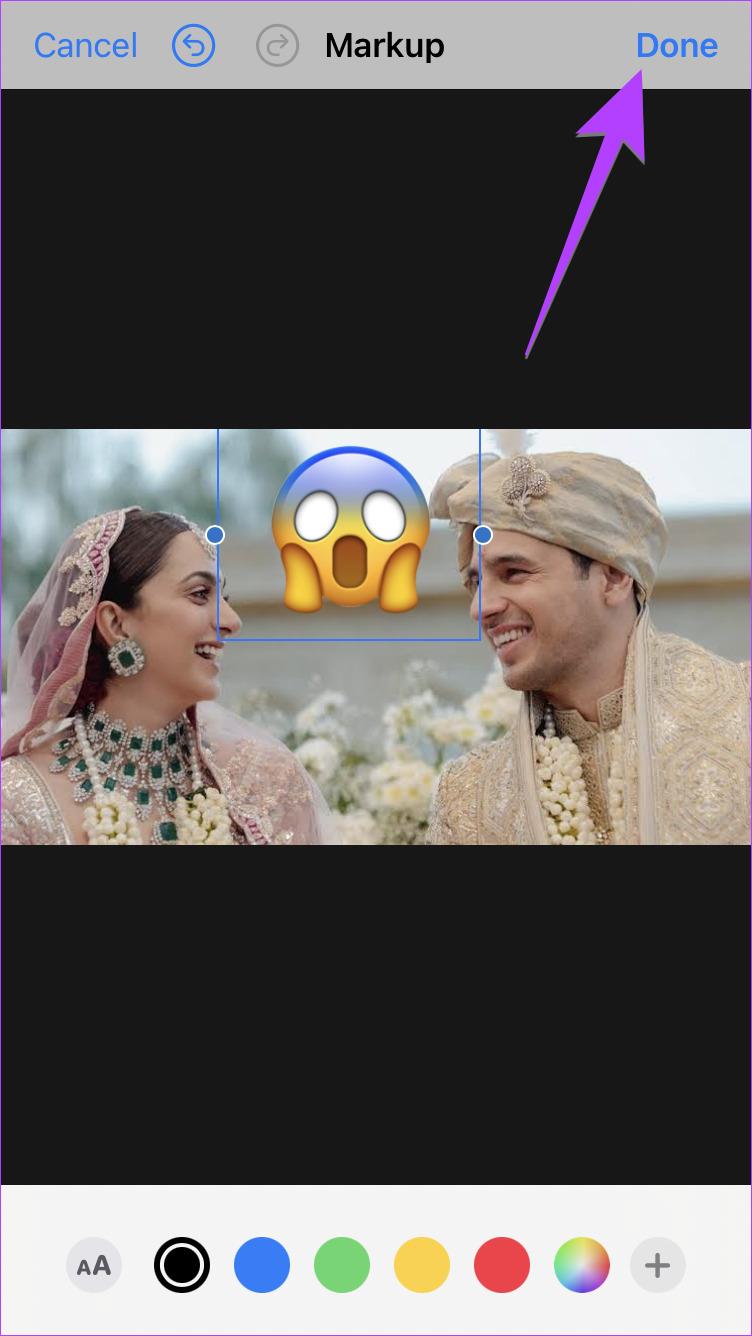
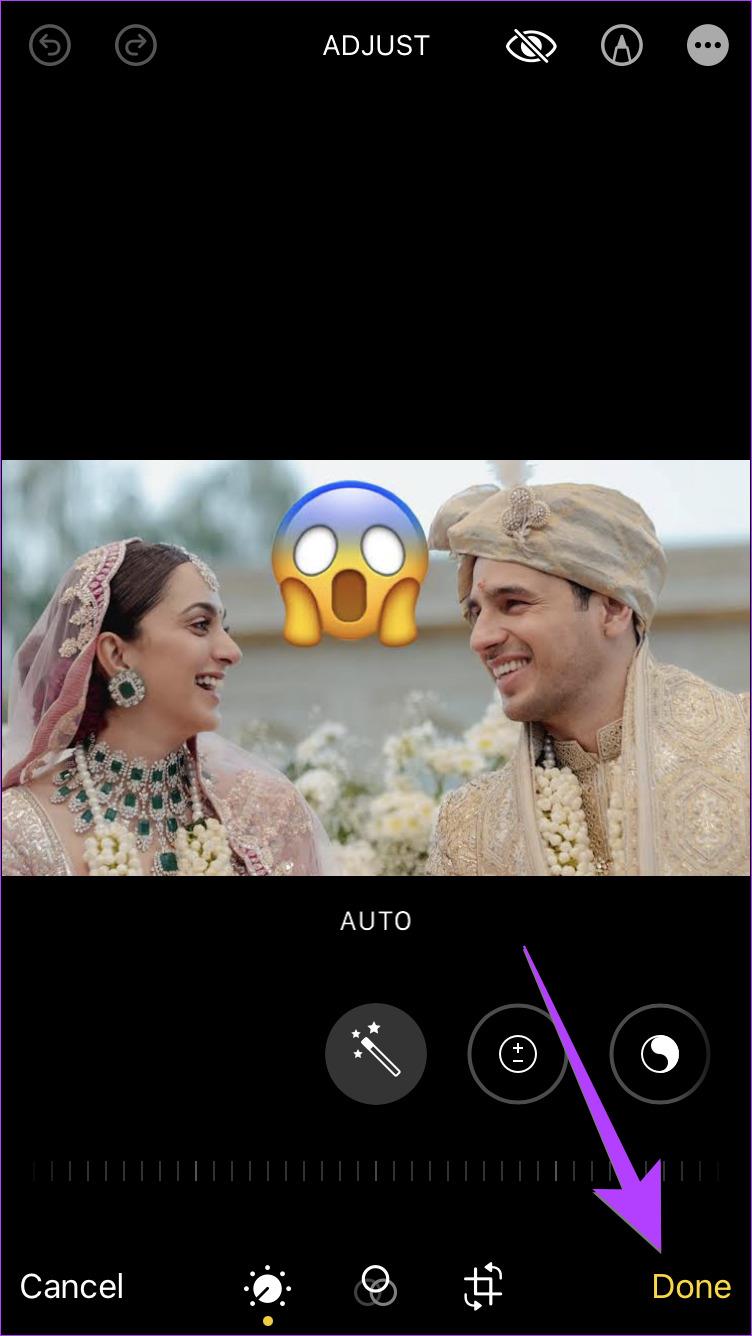
نصيحة احترافية: تحقق من أفضل النصائح لاستخدام تطبيقات الصور على iPhone .
إذا كان لديك تطبيق Instagram مثبتًا على جهاز iPhone الخاص بك، فيمكنك استخدامه لإضافة الرموز التعبيرية إلى صورك. بعد إضافة الرموز التعبيرية، يمكنك بسهولة حفظ الصورة على جهاز iPhone الخاص بك دون تحميلها على Instagram.
اتبع هذه الخطوات لوضع الرموز التعبيرية على الصور على iPhone باستخدام تطبيق Instagram:
الخطوة 1: افتح تطبيق Instagram على جهاز iPhone الخاص بك.
الخطوة 2 : قم بإنشاء قصة جديدة وحدد الصورة التي تريد إضافة رمز تعبيري عليها.
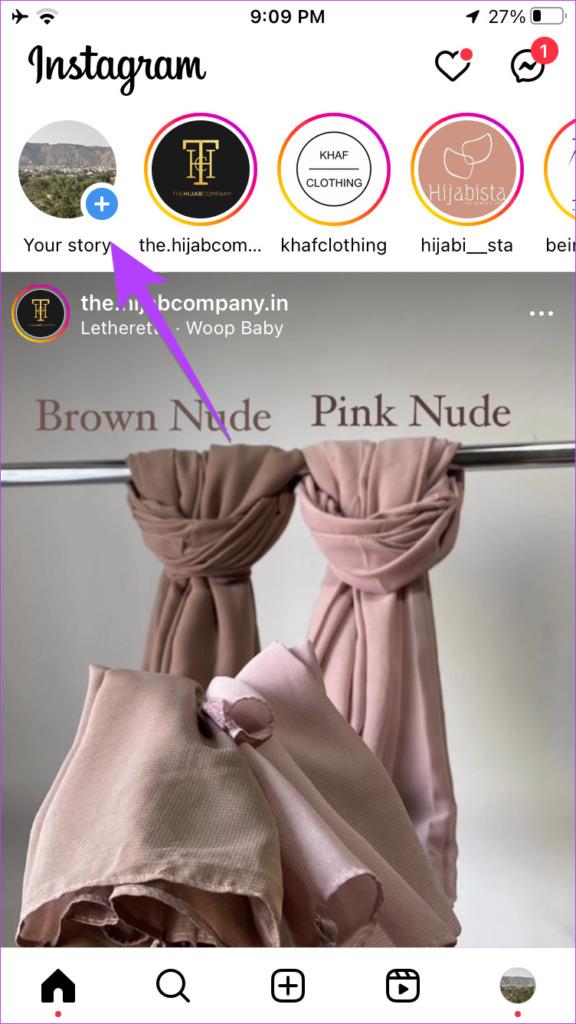
الخطوة 3: اضغط على أيقونة الملصق في الأعلى.
الخطوة 4: اضغط على شريط البحث وأدخل الكلمات التي تصف الرموز التعبيرية. ستظهر الرموز التعبيرية المطابقة في نتائج البحث. اضغط على الرموز التعبيرية لإضافتها إلى صورتك.
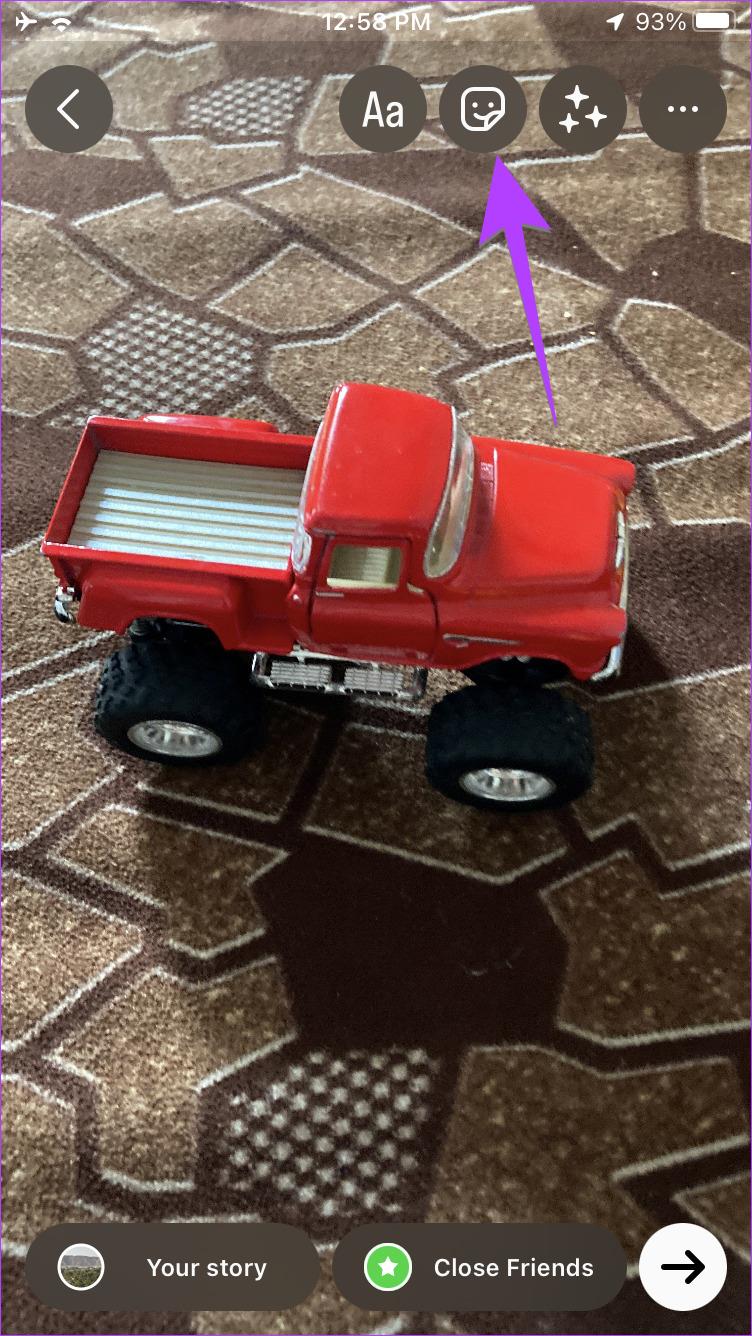
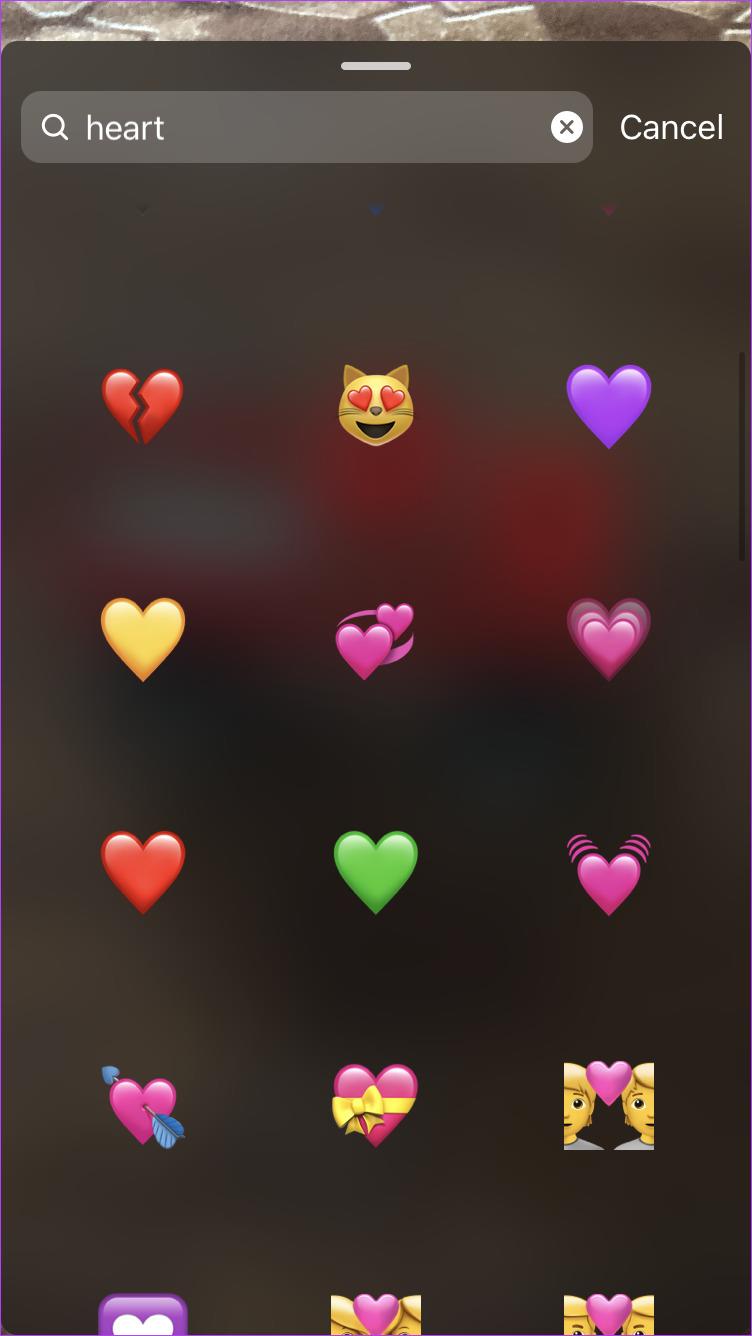
نصيحة احترافية: تعرف على معنى ملصقات Instagram المختلفة.
الخطوة 5 : استخدم إيماءة الإدخال والإخراج لتغيير حجم الرموز التعبيرية. أو اسحبه إلى موضع جديد.
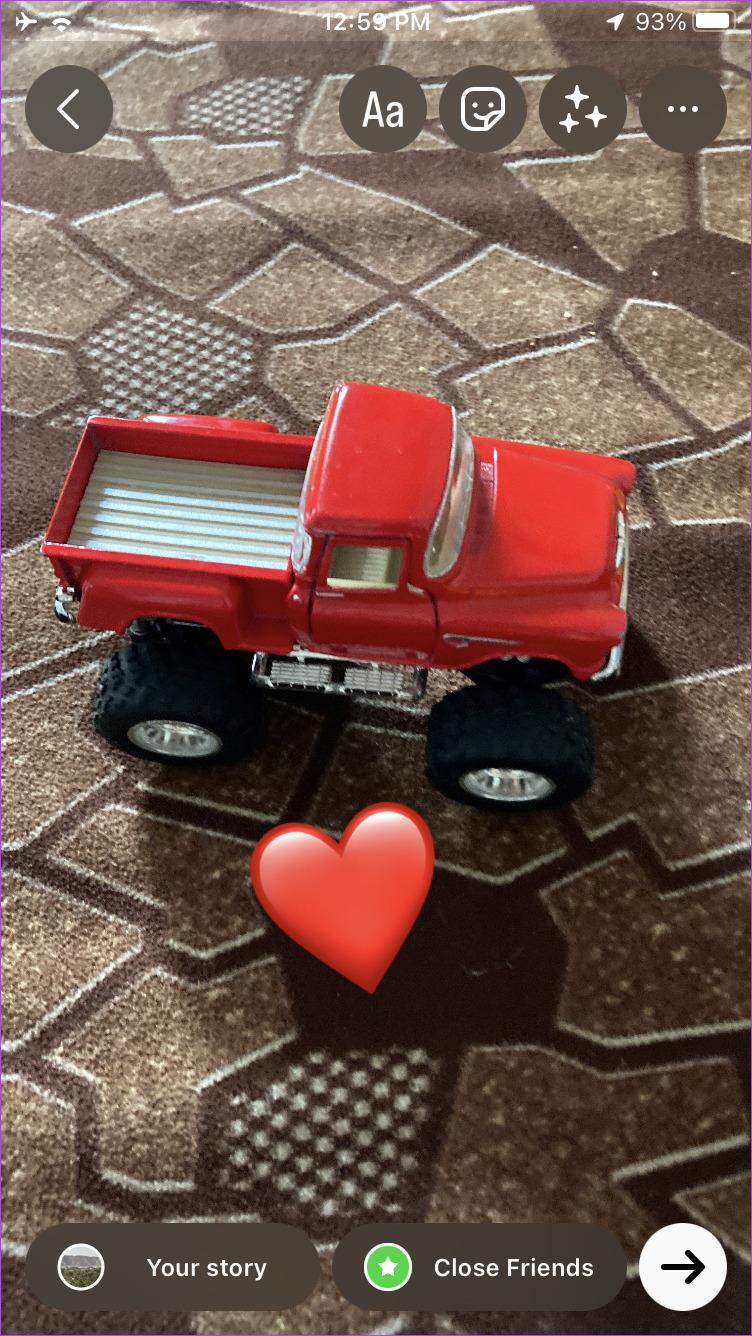
الخطوة 7 : اضغط على أيقونة ثلاثية النقاط في الجزء العلوي من القصة وحدد حفظ لتنزيل الصورة ذات الرموز التعبيرية على جهاز iPhone الخاص بك.
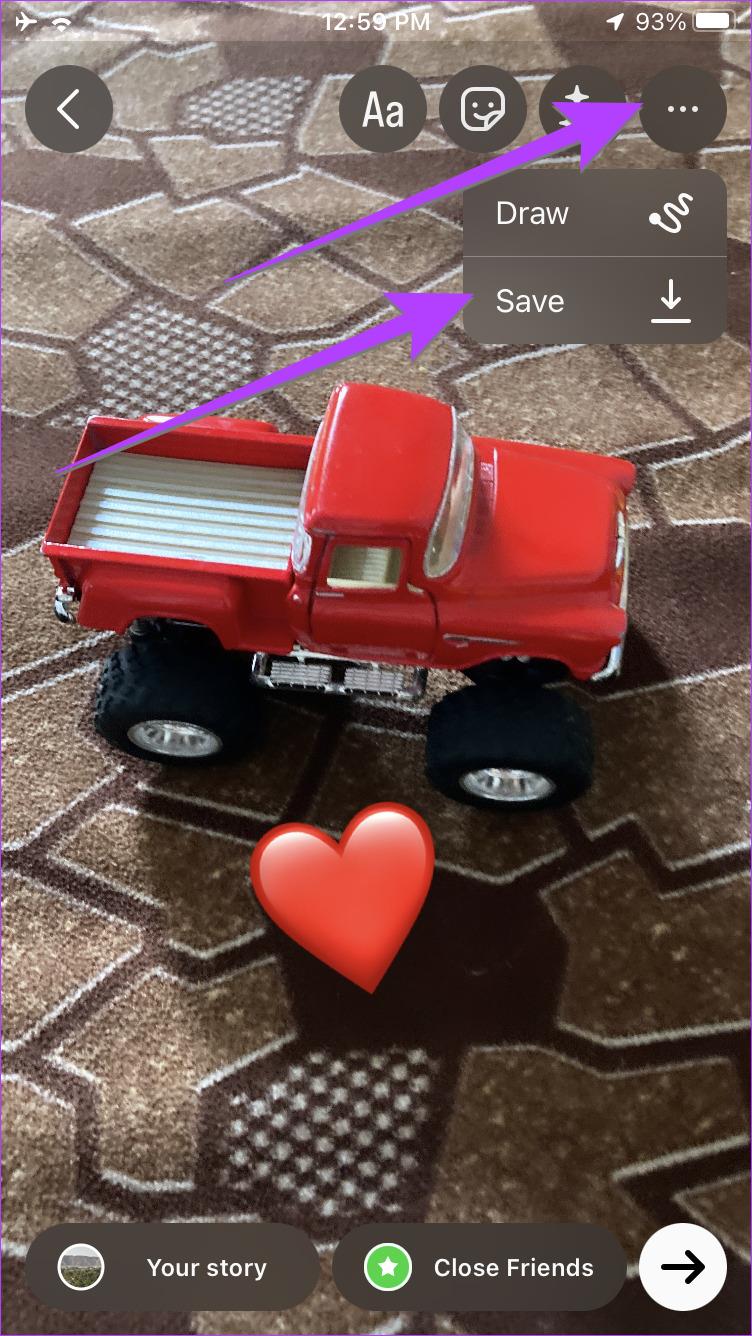
نصيحة احترافية: تحقق من أفضل النصائح لاستخدام ملصقات Instagram.
إذا لم تعجبك الطريقتان المذكورتان أعلاه، فيمكنك استخدام تطبيقات الطرف الثالث لوضع الرموز التعبيرية على الصور على جهاز iPhone الخاص بك.
الخطوة 1: قم بتثبيت تطبيق InShot المجاني لتحرير الصور والفيديو من متجر التطبيقات.
الخطوة 2 : افتح التطبيق واضغط على الصورة.
الخطوة 3: اضغط على جديد وحدد الصورة التي تريد إضافة رمز تعبيري إليها.
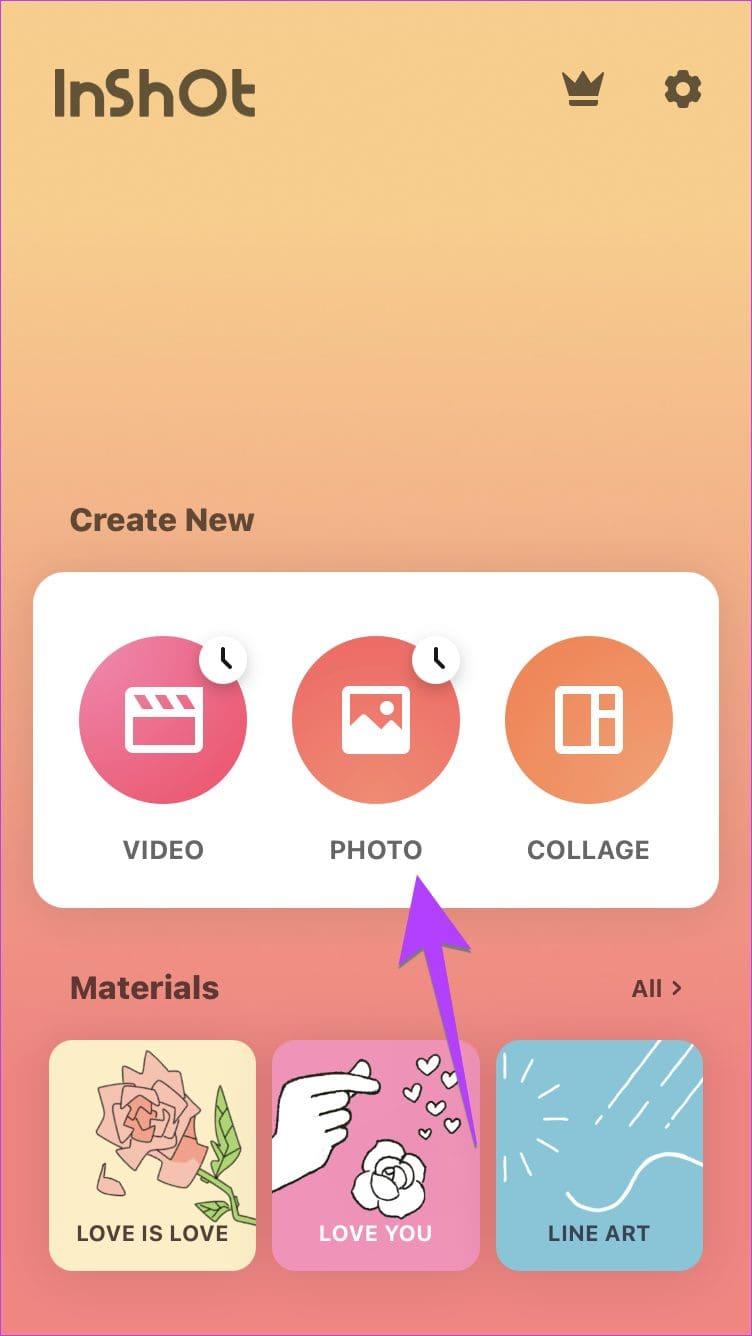
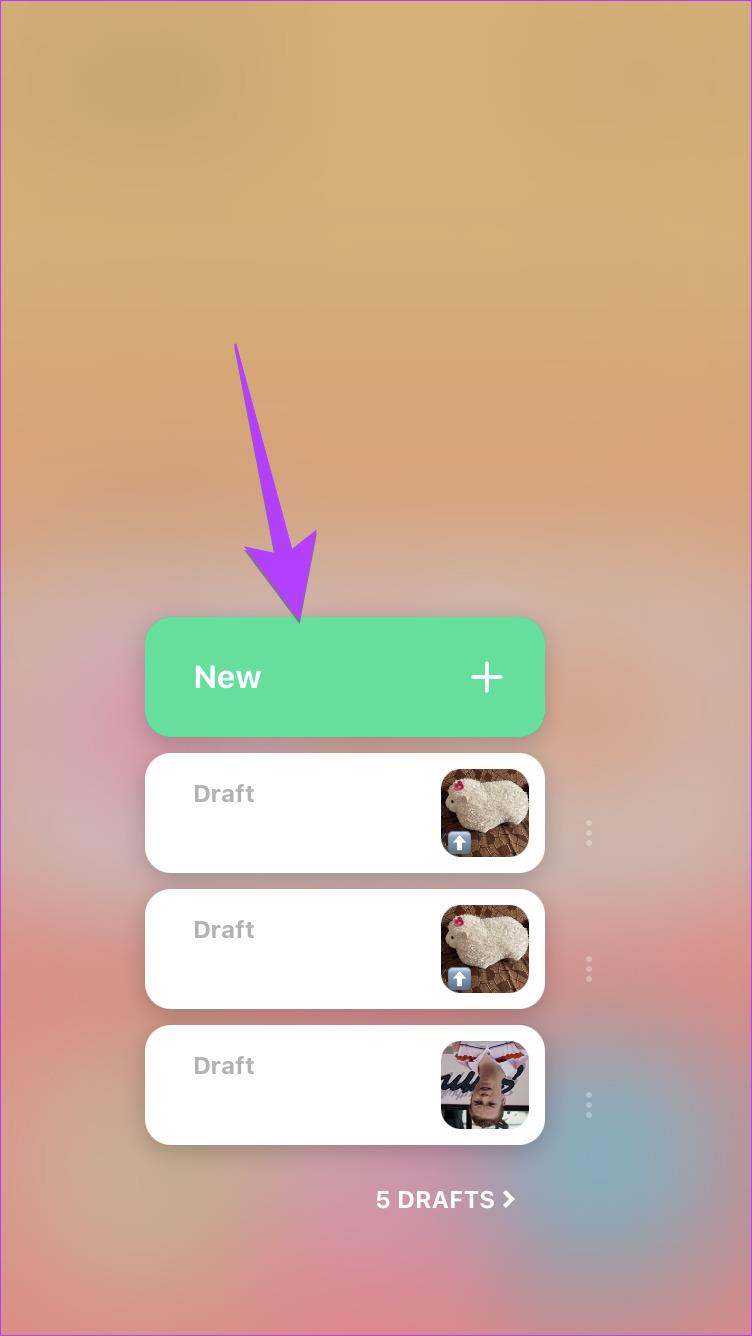
الخطوة 4: اضغط على زر الملصقات في الأسفل.
الخطوة 5: اضغط على أيقونة الرموز التعبيرية وحدد الرموز التعبيرية لإضافتها إلى صورتك.
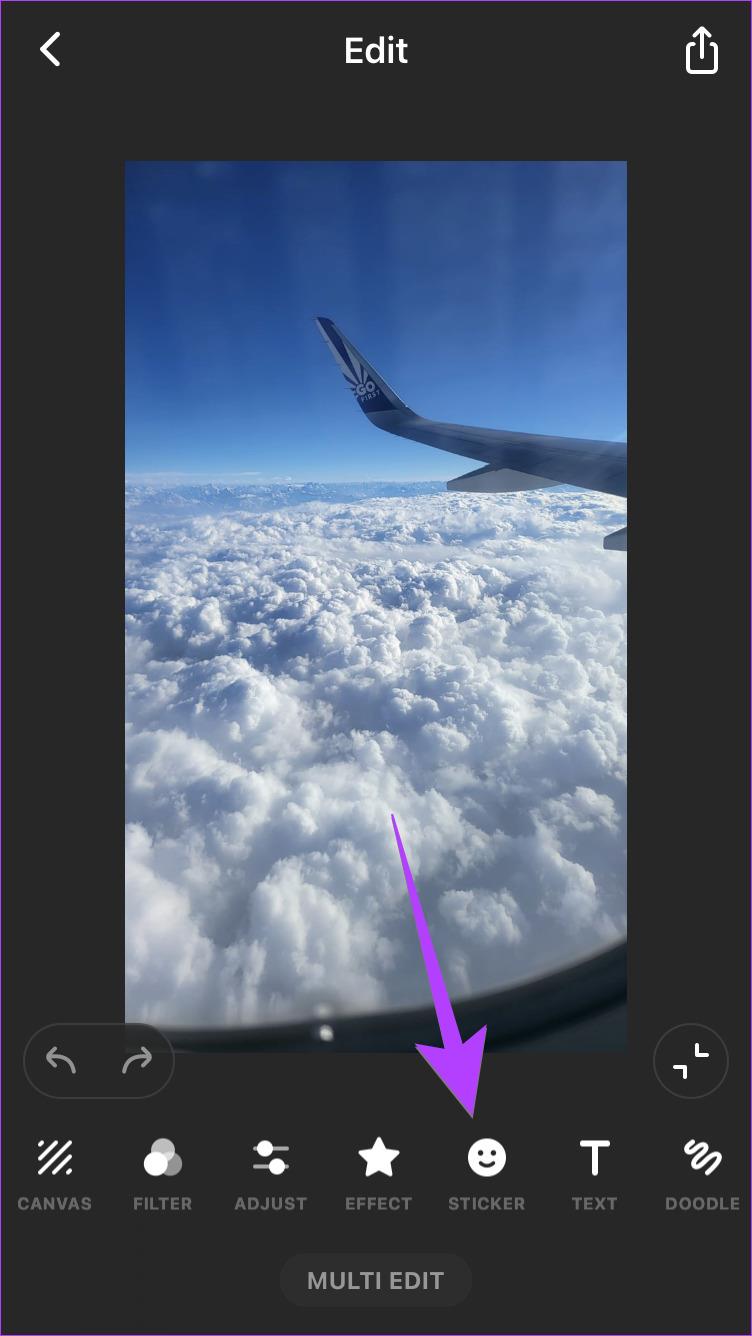
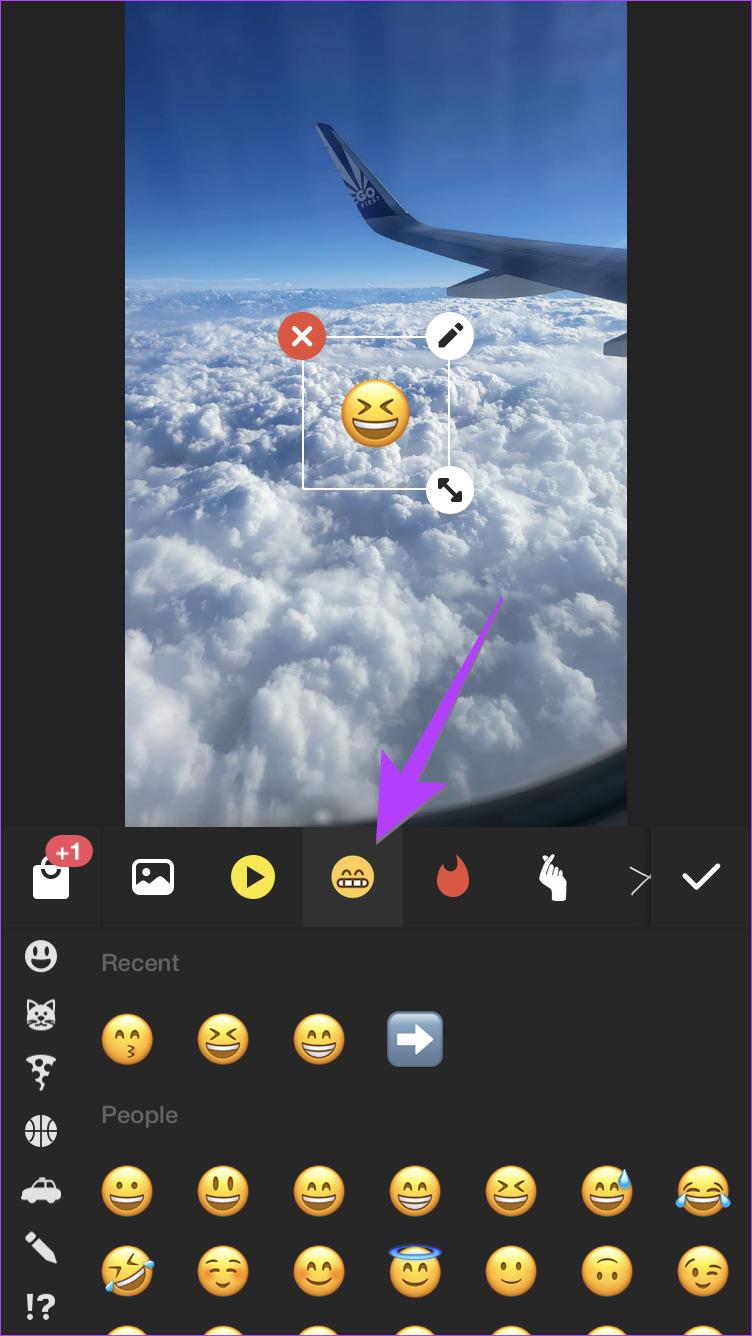
الخطوة 6: استخدم السهم على الوجهين لتغيير حجم الرموز التعبيرية. امسك وحرك لتغيير موضع الرموز التعبيرية. أو اضغط على أيقونة التحرير (القلم الرصاص) لتغيير شفافية الرموز التعبيرية.
الخطوة 7: اضغط على أيقونة علامة الاختيار لإضافة الرموز التعبيرية.
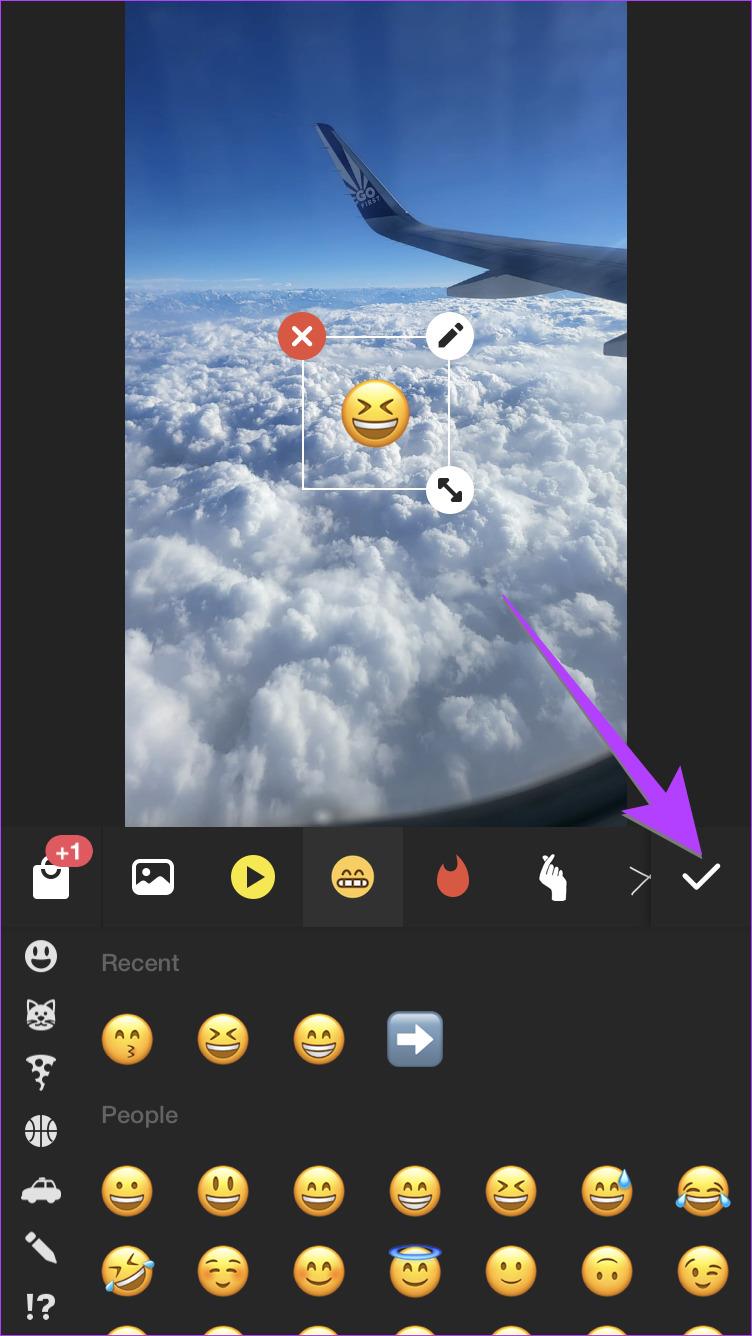
الخطوة 8: اضغط على أيقونة المشاركة في الأعلى لحفظ الصورة التي تحتوي على رموز تعبيرية على جهاز iPhone الخاص بك.
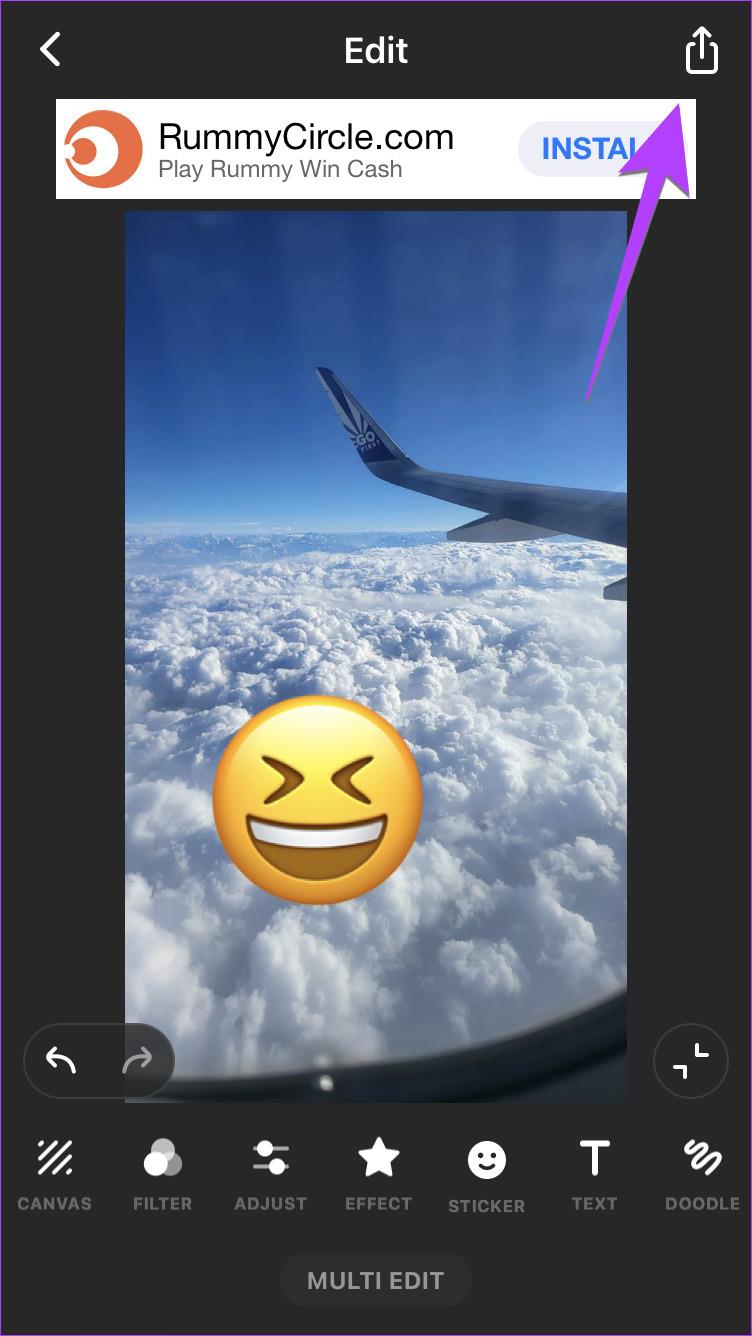
إذا كنت تريد إخفاء شيء ما على الصورة التي تريد إرسالها عبر WhatsApp، فيمكنك إضافة الرموز التعبيرية مباشرة إلى الصورة في WhatsApp. هذا ممكن باستخدام محرر الصور WhatsApp. اتبع هذه الخطوات لإضافة رمز تعبيري إلى صورة في WhatsApp.
الخطوة 1: افتح تطبيق WhatsApp على جهاز iPhone الخاص بك.
الخطوة 2: انتقل إلى الدردشة حيث تريد إرسال الصورة مع رمز تعبيري فوقها.
الخطوة 3: اضغط على أيقونة الكاميرا وحدد صورة أو التقط صورة جديدة.
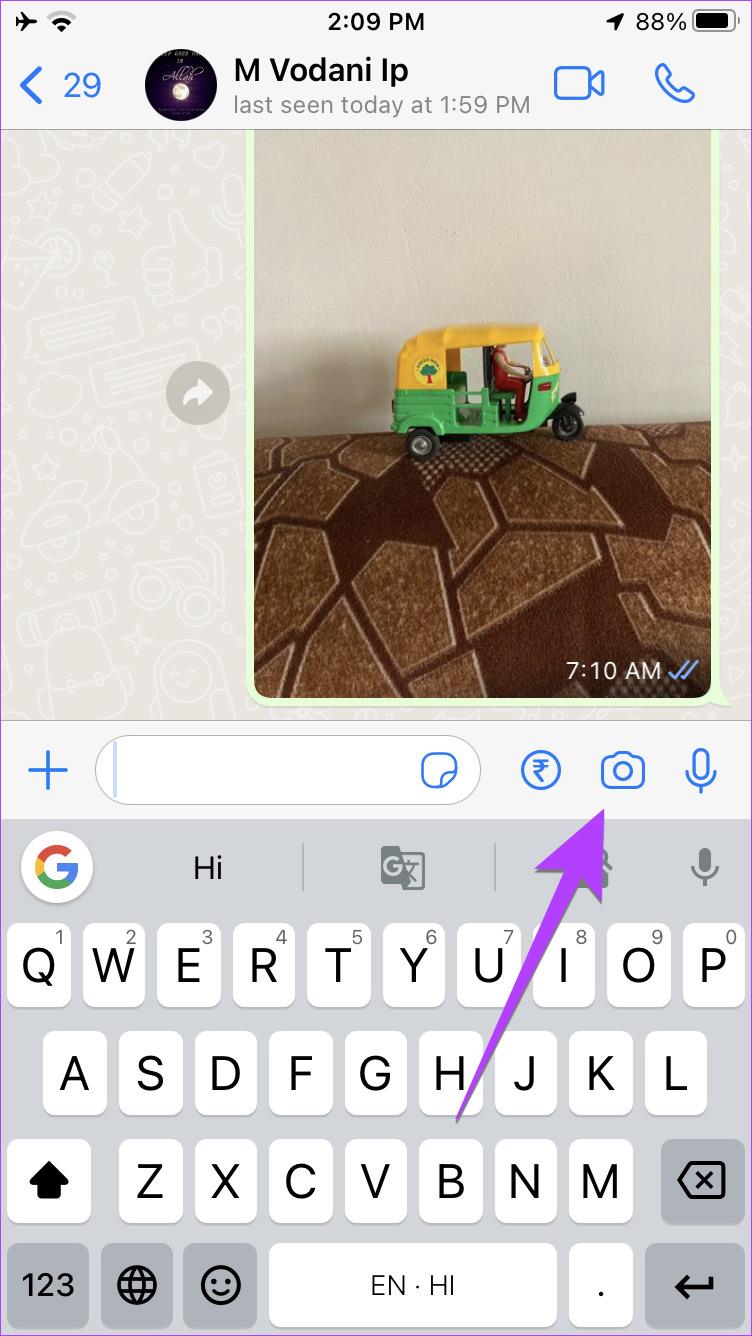
الخطوة 4: اضغط على أيقونة Emoji في الأعلى وحدد علامة التبويب Emoji. اضغط على الرموز التعبيرية التي تريد إضافتها إلى صورتك.
ملاحظة : بدلاً من ذلك، يمكنك استخدام البحث في الأعلى للعثور على الرموز التعبيرية.
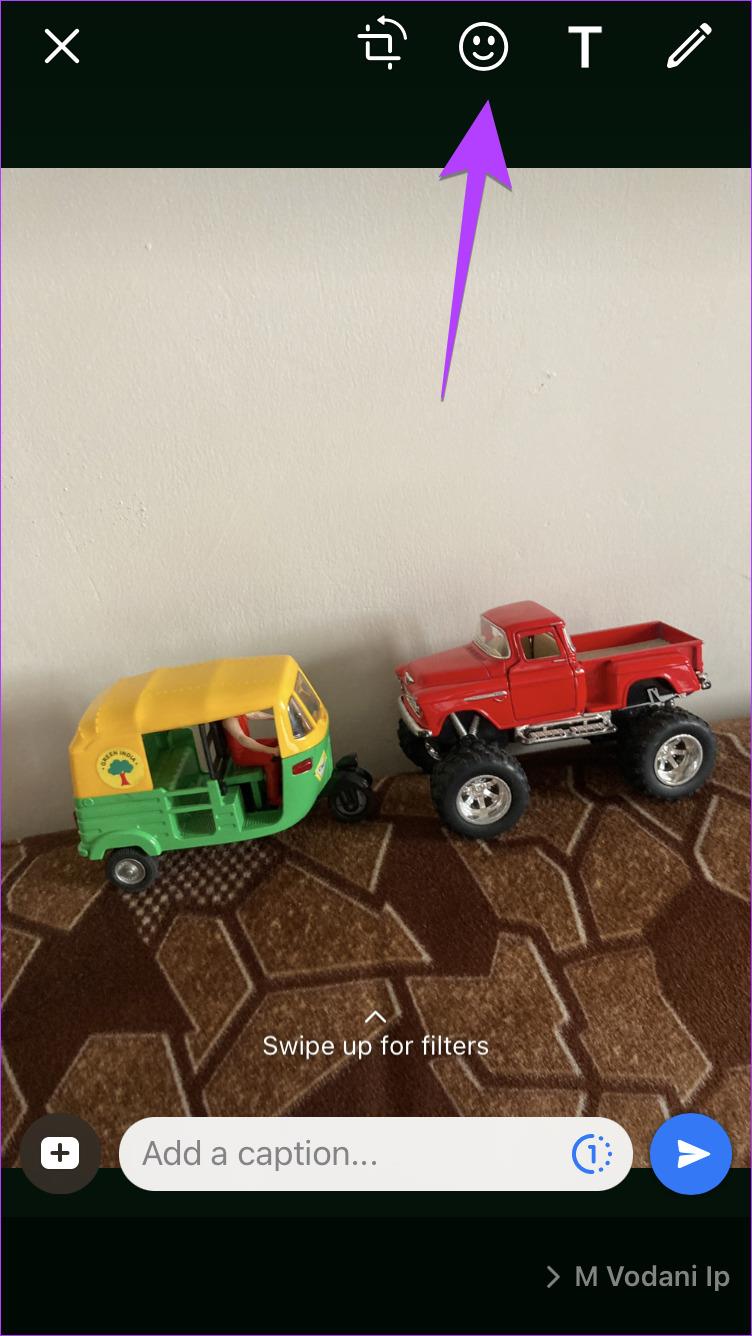
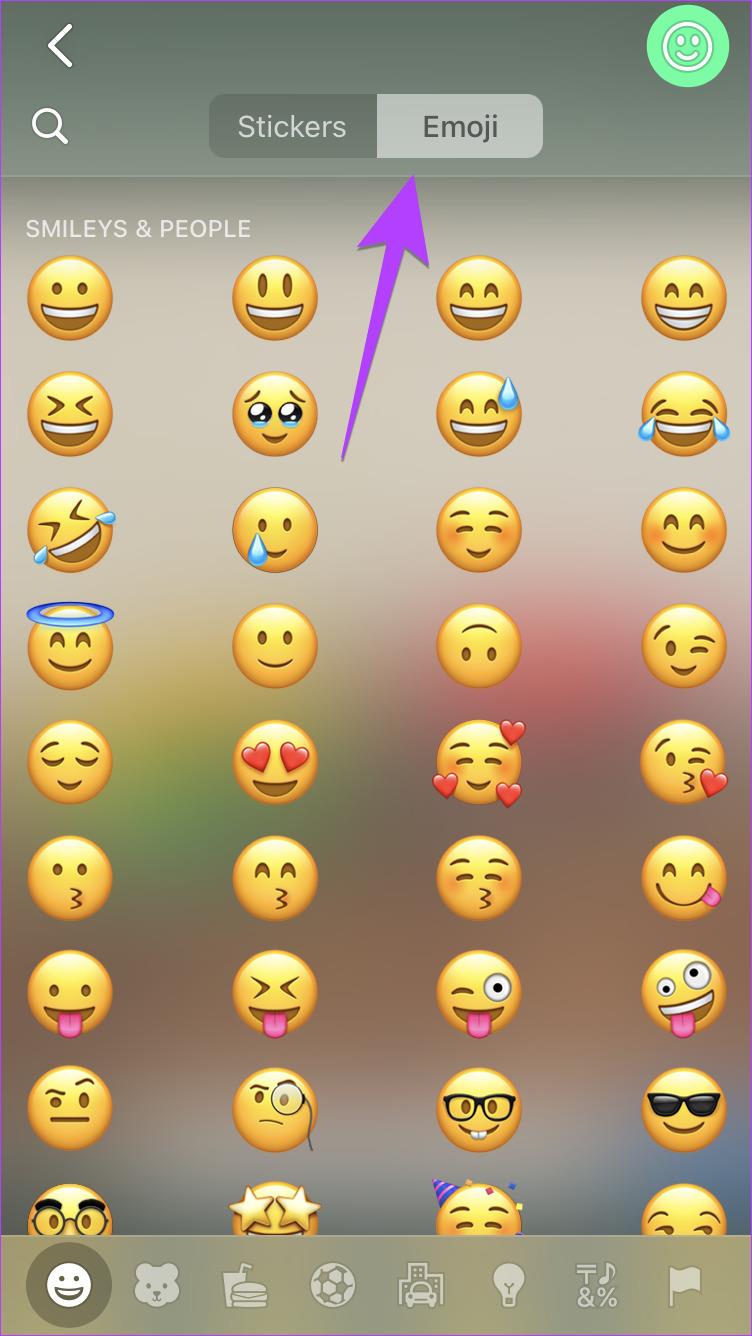
الخطوة 5: سوف تظهر الرموز التعبيرية على صورتك. المسه مع الاستمرار لنقله إلى المكان المطلوب. بامكانك ايضا:
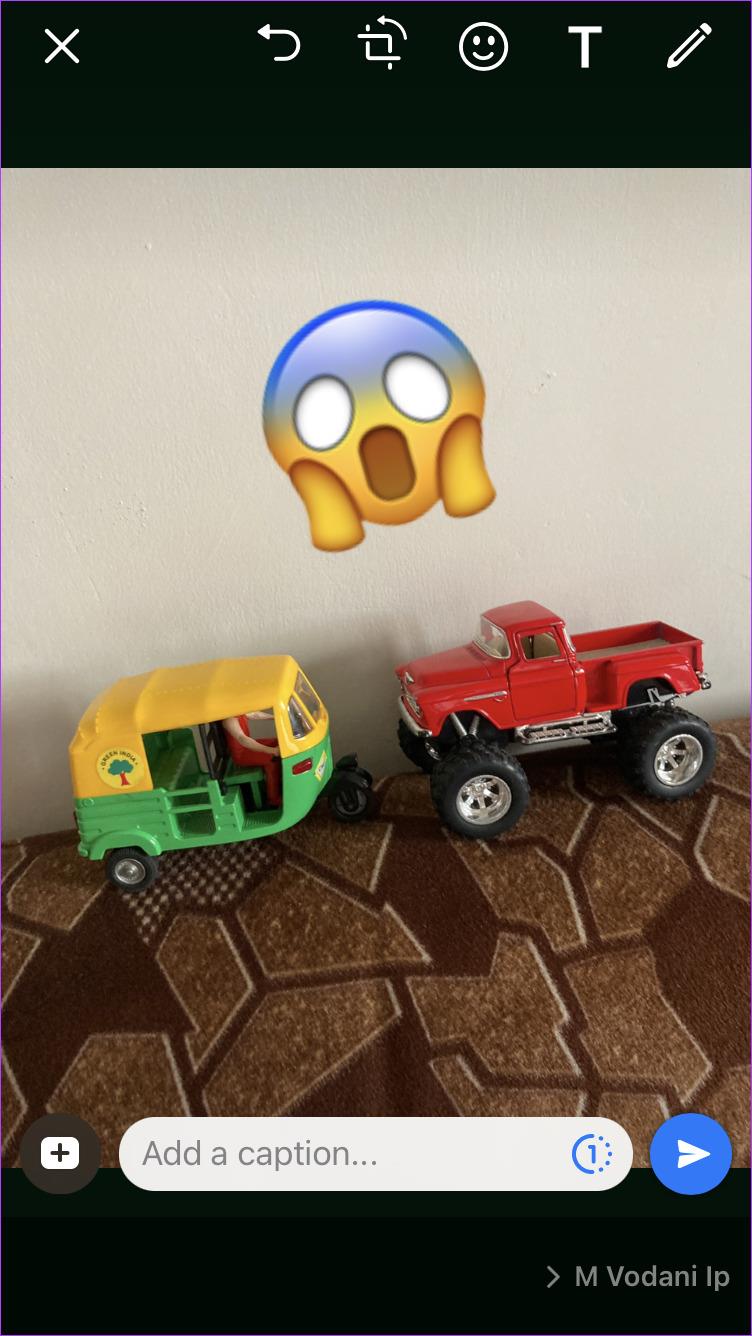
الخطوة 6: اضغط على زر إرسال لمشاركة الصورة في دردشة WhatsApp.
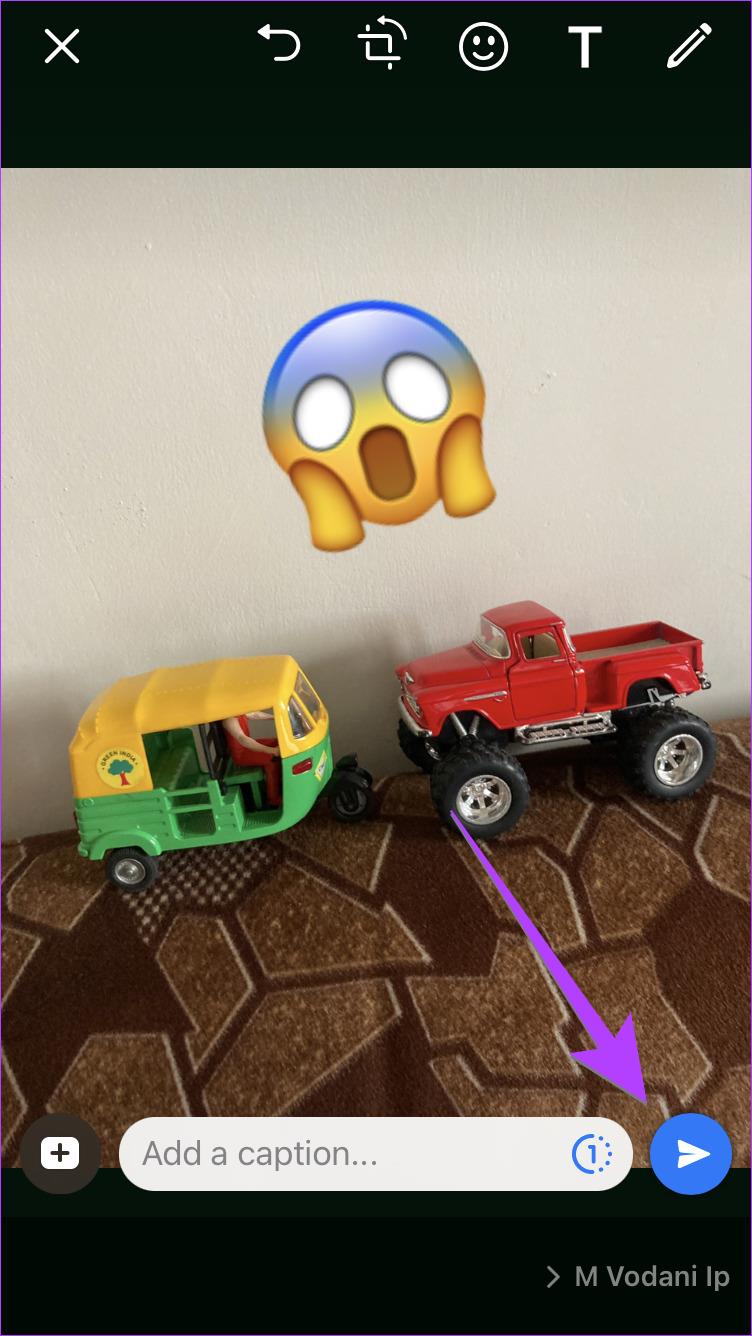
نصيحة احترافية: تعرف على كيفية إنشاء ملصقات WhatsApp الخاصة بك وإضافتها إلى الصور.
الأسئلة الشائعة حول إضافة الرموز التعبيرية إلى الصور
1. كيفية إضافة Memoji إلى صورة على iPhone؟
أولاً، قم بحفظ Memoji على جهاز iPhone الخاص بك. للقيام بذلك، قم بإنشاء ملاحظة جديدة وأضف Memoji إليها. اضغط على Memoji لفتحه في عرض ملء الشاشة. اضغط على أيقونة المشاركة وحدد حفظ الصورة. ثم استخدم تطبيق محرر الصور مثل InShot لإضافة Memoji أعلى صورتك.
2. هل يمكن لأي شخص إزالة الرموز التعبيرية المضافة على الوجه في الصورة؟
لا. بمجرد حفظ الصورة التي تحتوي على رمز تعبيري وإرسالها، لن يتمكن الآخرون من إزالة الرمز التعبيري.
استمتع مع الرموز التعبيرية
هذا هو مدى سهولة إضافة الرموز التعبيرية إلى الصور على جهاز iPhone الخاص بك. وبالمثل، تعرف على كيفية إرسال ملصقات Memoji على WhatsApp ، وتعرف أيضًا على كيفية إنشاء رمز تعبيري خاص بك من صورة.
تعلم كيفية الوصول إلى بطاقة SIM على آيباد من آبل من خلال هذا الدليل.
في هذا المنشور نتناول كيفية حل مشكلة حيث لا تعمل ميزات الملاحة والـ GPS بشكل صحيح على هاتف آبل آيفون.
إذا تم تعطيل حسابك في App Store و iTunes، اكتشف كيف يمكنك استعادة الوصول بسهولة مع خطوة بخطوة مفيدة.
لتتبع الأماكن التي زرتها مؤخرًا، إليك كيفية التحقق من سجل مواقعك على iPhone وiPad وMac.
هل تريد إعادة تسمية صورة أو مقطع فيديو على جهاز iPhone أو iPad؟ فيما يلي بعض الطرق المختلفة للقيام بذلك بسرعة وكفاءة.
هل لديك جهات اتصال معينة تستخدمها بشكل متكرر؟ إليك كيفية إضافة جهات الاتصال أو إزالتها من المفضلة على جهاز iPhone الخاص بك.
هل تنفد بطارية iPhone أثناء الشحن؟ فيما يلي بعض الحلول البسيطة والفعالة لإصلاح مشكلة استنزاف بطارية iPhone أثناء الشحن.
هل تواجه صعوبة في إدارة الملفات على جهاز Mac وiPhone؟ استخدم هذه الطرق السبعة الأسهل لتنظيم الملفات وإدارتها دفعة واحدة مثل المحترفين.
هل تتساءل أين ذهبت كل أو بعض جهات الاتصال الخاصة بك على جهاز iPhone الخاص بك؟ فيما يلي 5 طرق مضمونة لاستعادة جهات الاتصال المحذوفة على جهاز iPhone الخاص بك.
هل أنت غير قادر على عرض صور DNG التي قمت بالتقاطها على جهاز iPhone الخاص بك؟ إليك كيفية تحويل صور RAW إلى JPG على جهاز iPhone الخاص بك!







